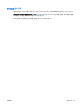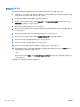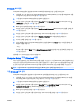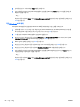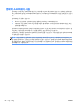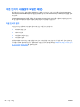User Guide-Windows 8.1
6.
경고를 읽습니다. 계속하려면 YES(예)를 선택합니다.
7.
변경 내용을 저장하고 Computer Setup(컴퓨터 설정)을 종료하려면 Save(저장) 아이콘을 클릭한 후
화면의 지침을 따릅니다.
– 또는 –
화살표 키를 사용하여 Main(기본) > Save Changes and Exit(변경 내용 저장 및 종료)를 선택한 다음
enter를 누릅니다.
자동 DriveLock 보호 해제
Computer Setup(컴퓨터 설정)에서 DriveLock 보호를 해제하려면 다음 단계를 따르십시오.
1.
컴퓨터를 켜거나 다시 시작한 다음 화면 하단에 "Press the ESC key for Startup Menu(시작 메뉴를
표시하려면 ESC 키를 누르십시오.)"라는 메시지가 나타나면 esc를 누릅니다.
2.
f10을 눌러 Computer Setup(컴퓨터 설정)으로 전환합니다.
3.
포인팅 장치 또는 화살표 키를 사용하여 Security(보안) > Hard Drive Tools(하드 드라이브 도구) >
Automatic DriveLock(자동 DriveLock)을 선택한 후 enter를 누릅니다.
4.
BIOS 관리자 암호를 입력한 다음 enter를 누릅니다.
5.
포인팅 장치 또는 화살표 키를 사용하여 내장 하드 드라이브를 선택한 다음 enter를 누릅니다.
6.
포인팅 장치 또는 화살표 키를 사용하여 Disable protection(보호 비활성화)을 선택합니다.
7.
변경 내용을 저장하고 Computer Setup(컴퓨터 설정)을 종료하려면 화면 왼쪽 하단의 Save(저장) 아
이콘을 클릭한 다음 화면의 지침을 따릅니다.
– 또는 –
화살표 키를 사용하여 Main(기본) > Save Changes and Exit(변경 내용 저장 및 종료)를 선택한 다음
enter를 누릅니다.
82
9 장 보안
KOWW